
Mark Lucas
0
3360
915
Il semble que tout le monde googles ces jours-ci. Après tout, c'est un moteur de recherche de premier plan. Et avec cela, Google offre des fonctionnalités de recherche améliorées qui peuvent être très utiles pour trouver ce dont vous avez besoin plus facilement et plus rapidement..
Voici quelques méthodes de base et d'autres solutions pour utiliser ces fonctionnalités supplémentaires de recherche Google..
Comment faire une recherche sur Google
Effectuer une recherche sur Google est assez simple. Mais beaucoup ne réalisent pas combien d'options de recherche Google existent.
Recherche de base Google
Rechercher sur Google ne devient pas plus facile. Entrez simplement un mot clé ou une phrase et vous êtes sur la bonne voie. Vous pouvez même taper une phrase entière.
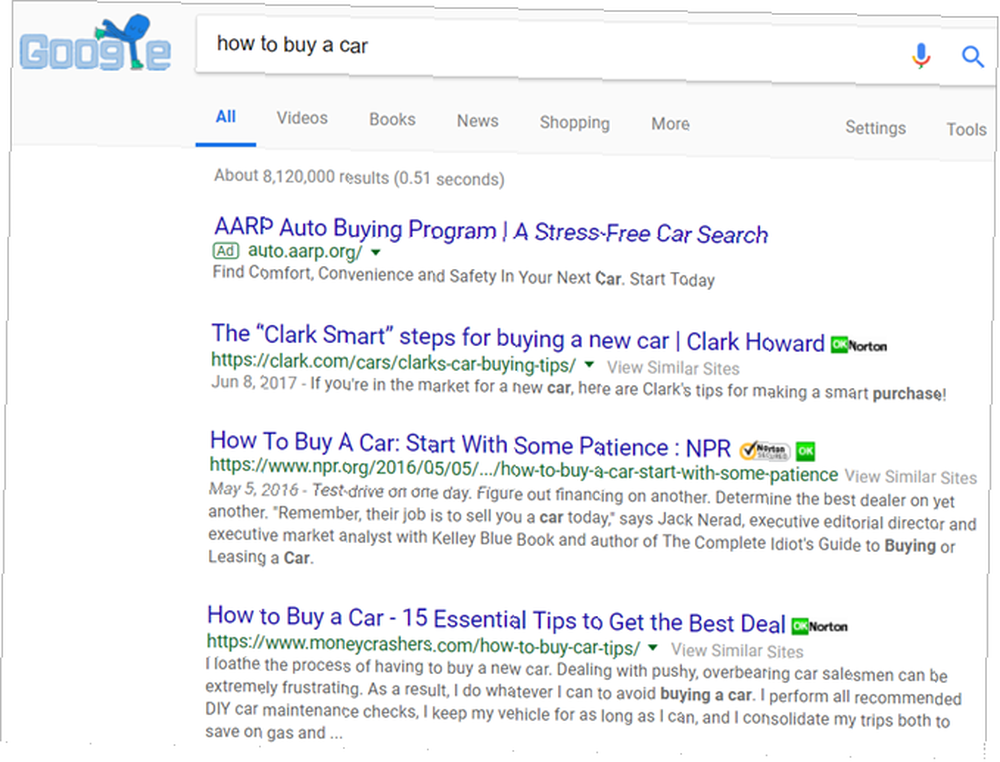
Il fut un temps où vous deviez utiliser des opérateurs booléens pour affiner vos résultats de recherche. Par exemple, si vous voulez trouver des articles contenant des fruits mais pas des pommes, vous devez rechercher “fruits PAS des pommes.” Mais, au fil du temps, Google a modifié ses algorithmes et méthodes pour vous donner ce que vous voulez..
Maintenant, si vous souhaitez éliminer certains mots ou expressions de vos résultats de recherche, vous pouvez utiliser la recherche avancée de Google..
Recherche avancée Google
Avec normalement un grand nombre de résultats de recherche, il peut être difficile de trouver exactement ce dont vous avez besoin. C'est à ce moment que la fonction de recherche avancée de Google est pratique.
Dans la page de résultats de recherche Google, cliquez sur Réglages sous le champ de recherche. Ensuite, sélectionnez Recherche Avancée. La page suivante vous propose de nombreuses options pour rechercher des éléments avec ou sans mots ou expressions spécifiques. Vous pouvez également limiter vos résultats en fonction d'éléments tels que la langue, la région ou la dernière mise à jour..
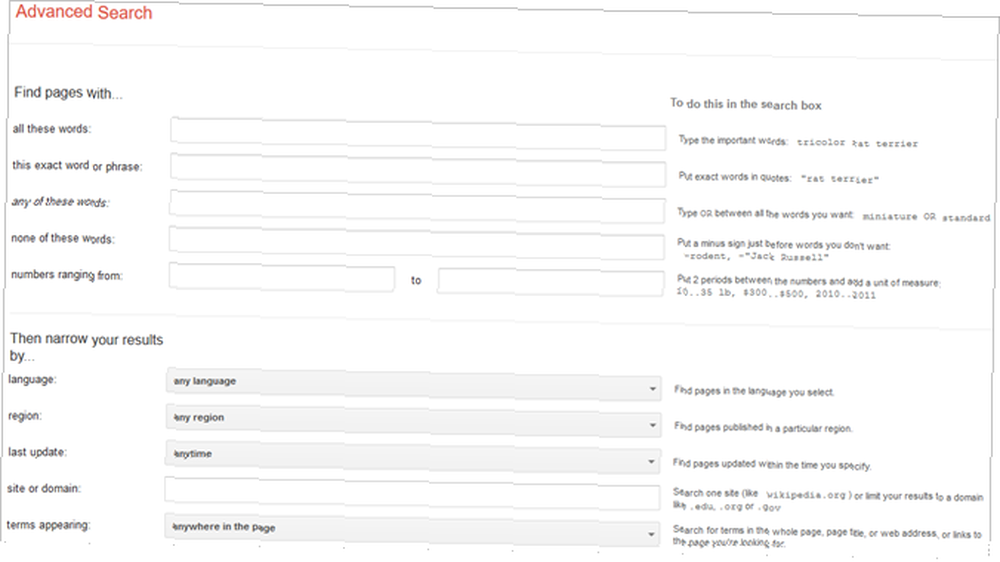
En utilisant l'exemple ci-dessus, vous pouvez entrer “fruit” dans le Tous ces mots sur le terrain et “pommes” dans le Aucun de ces mots champ.
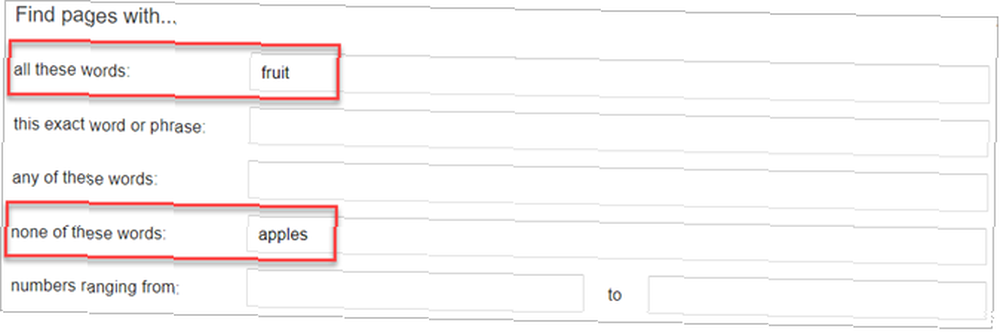
Sur le côté droit, vous remarquerez des conseils utiles sur la manière de saisir les détails. Lorsque vous avez terminé, cliquez sur le bouton Recherche Avancée bouton en bas puis voir vos résultats.
Recherche vocale Google
Un autre moyen pratique d'effectuer une recherche consiste à utiliser Google Voice Search. Si vous utilisez Google Chrome, cette fonctionnalité est intégrée à la page principale de Google. Il suffit de cliquer sur le microphone bouton, activez le microphone de votre ordinateur si nécessaire, puis prononcez votre mot-clé au lieu de le taper.
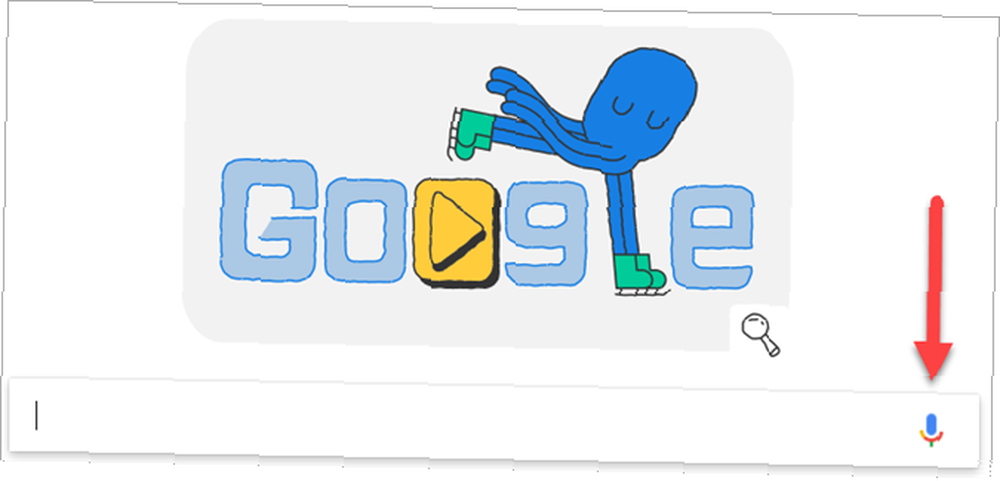
Recherche vocale Google Comment écouter toutes les recherches vocales Google que vous avez effectuées Comment écouter toutes les recherches vocales Google que vous avez effectuées Vous savez probablement que Google enregistre vos recherches, mais savez-vous qu'il est possible d'écouter toutes les recherches? "OK, Google" recherche vocale que vous avez faite? est également disponible sur l'application mobile pour Android et iOS. Cela fonctionne de la même manière. appuyez simplement sur le microphone et parlez. C'est un moyen facile de rechercher quelque chose lorsque vous êtes en déplacement.
Télécharger: Google pour Android | iOS (gratuit)
Recherche de brevets Google
Comment breveter une idée en 8 étapes simples Comment breveter une idée en 8 étapes simples Une fois que vous avez développé un produit Killer, la prochaine étape consiste à le breveter! Notre guide ultime sur les brevets couvre tout ce que vous devez savoir. , rendez-vous sur la page Google Patents. Avant de saisir votre mot-clé dans la zone de recherche, vous pouvez la cocher pour inclure la littérature non-brevet. Cela vous montrera les résultats de Google Scholar.
Une fois que vous arrivez sur la page de résultats, vous avez différentes façons de réduire vos options. Vous verrez vos termes de recherche sur le côté gauche de l'écran. Directement sous ceux-ci, vous pouvez entrer une plage de dates pour la priorité, le classement ou la publication..
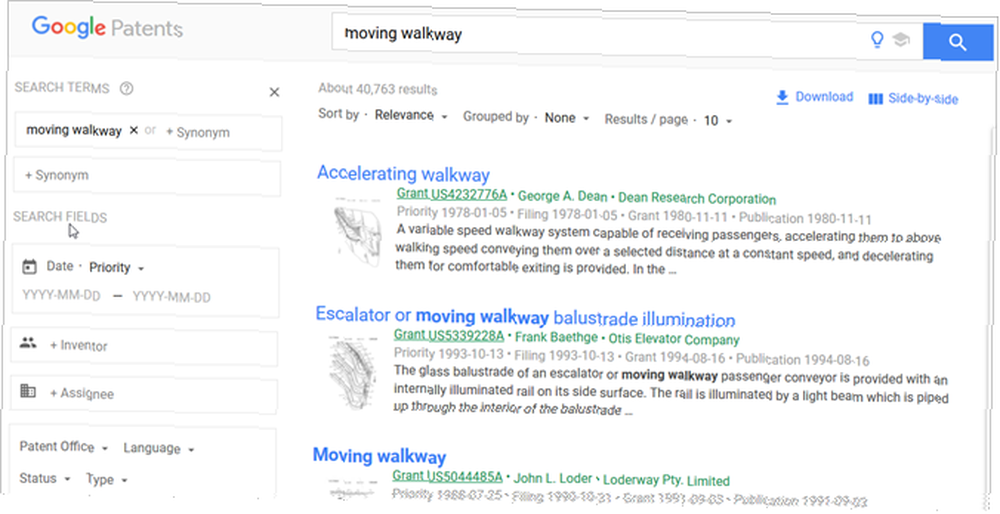
Vous pouvez également ajouter un inventeur ou un cessionnaire, sélectionner l’office des brevets ou la langue, puis choisir un statut ou un type..
Recherche de vol Google
Vous verrez probablement des options pour tous les résultats ou ceux spécifiques aux actualités, cartes, images ou vidéos sur votre page de résultats. Ceux-ci s'affichent directement sous le champ de recherche. Vous devriez aussi voir un Plus option. Si vous cliquez dessus, consultez les options de vol. Saviez-vous que Google dispose de données de vol en temps réel? Saviez-vous que Google dispose de données de vol en temps réel? Si vous avez besoin de données de vol en temps réel, Google devrait être votre premier lieu. rapidement et facilement en sélectionnant Vols.
Tout ce dont vous avez besoin pour trouver un vol est là pour vous sur une simple page.
- Recherchez des vols aller simple, aller simple ou multi-villes.
- Sélectionnez une classe et ajoutez le nombre d'adultes, d'enfants et de nourrissons.
- Sélectionnez vos aéroports de départ et d'arrivée.
- Entrez vos dates de voyage.
- Triez le nombre d'arrêts, le prix, la compagnie aérienne, les horaires, la durée et les aéroports de correspondance.
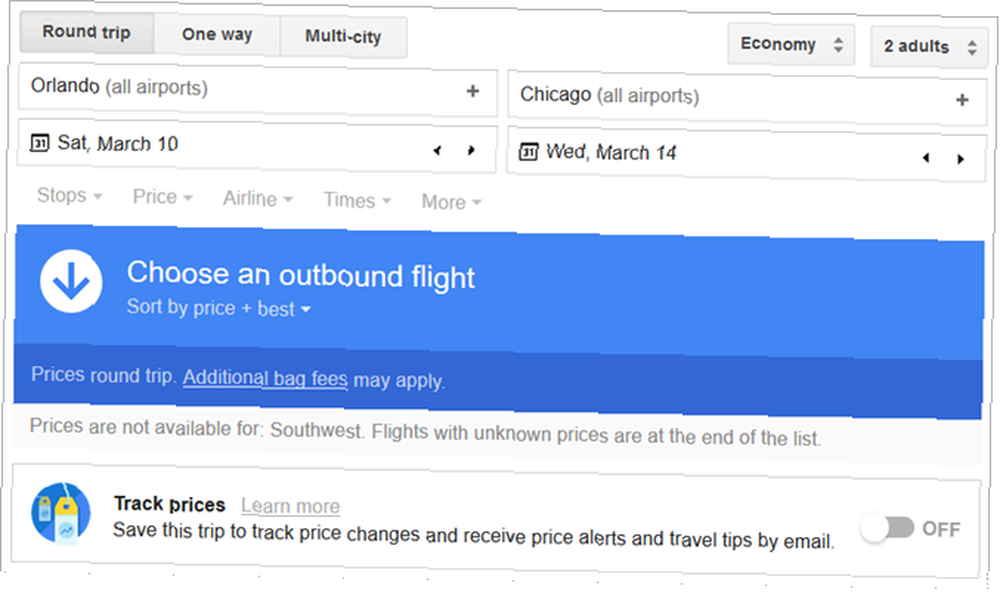
Une fois que vous avez décidé des vols aller et retour que vous souhaitez, vous pouvez suivre le prix, partager les détails ou réserver votre vol directement avec la compagnie aérienne..
Lorsque vous sélectionnez Plus pour naviguer vers l'outil de recherche de vols, vous devriez également voir quelques options supplémentaires. Vous pouvez également choisir parmi Shopping, Finance, Livres ou Personnel pour votre catégorie de recherche. Cela vous aide à affiner immédiatement et facilement votre recherche.
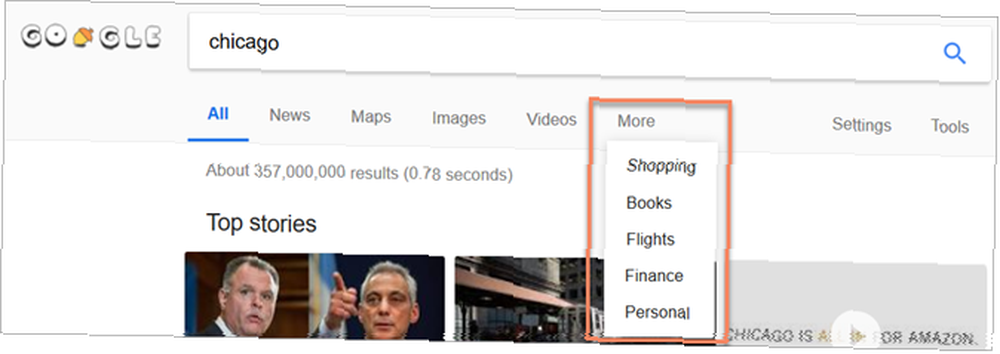
Gardez à l’esprit que les éléments de la Plus Cette section peut changer en fonction du terme recherché. Par exemple, si vous entrez un vêtement dans la zone de recherche, le Achats catégorie peut se déplacer avant et centre et Plans peut le remplacer dans le Plus surface. C'est le moyen utilisé par Google pour prédire ce que vous recherchez..
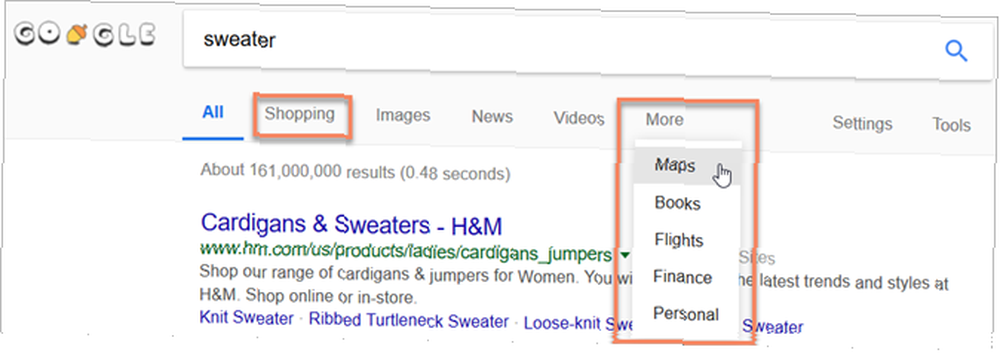
Comment rechercher des images sur Google
Si vous recherchez une image Comment rechercher une image sur Google Comment rechercher une image sur Google Une recherche d’image inversée est idéale pour localiser les origines d’une image sur une page Web ou pour localiser l’artiste responsable d’une photo originale. Que ce soit une photo, une illustration ou tout autre type, vous pouvez accéder directement au site Google Images. Alternativement, vous pouvez sélectionner Images à partir du haut de votre page de résultats Google.
Une fois que vous voyez vos résultats, vous pouvez les filtrer avec les options colorées en haut. Celles-ci changeront évidemment en fonction de votre terme de recherche.
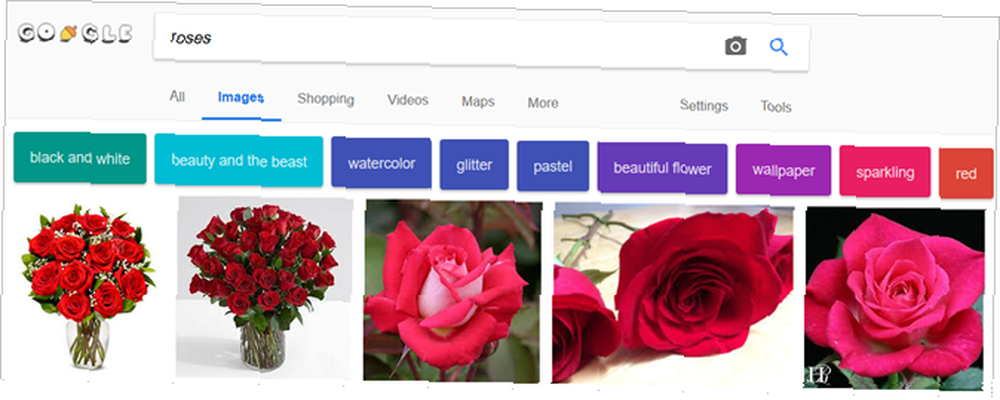
Recherche inversée
La page officielle de Google Images propose deux options: une recherche d'images par URL ou par téléchargement pour trouver des images similaires..
Lorsque vous arrivez sur la page, au lieu de saisir un terme de recherche, cliquez sur le bouton Recherche par image bouton qui apparaît comme une icône de caméra. Ensuite, collez l'URL de l'image ou téléchargez une image à partir de votre ordinateur..
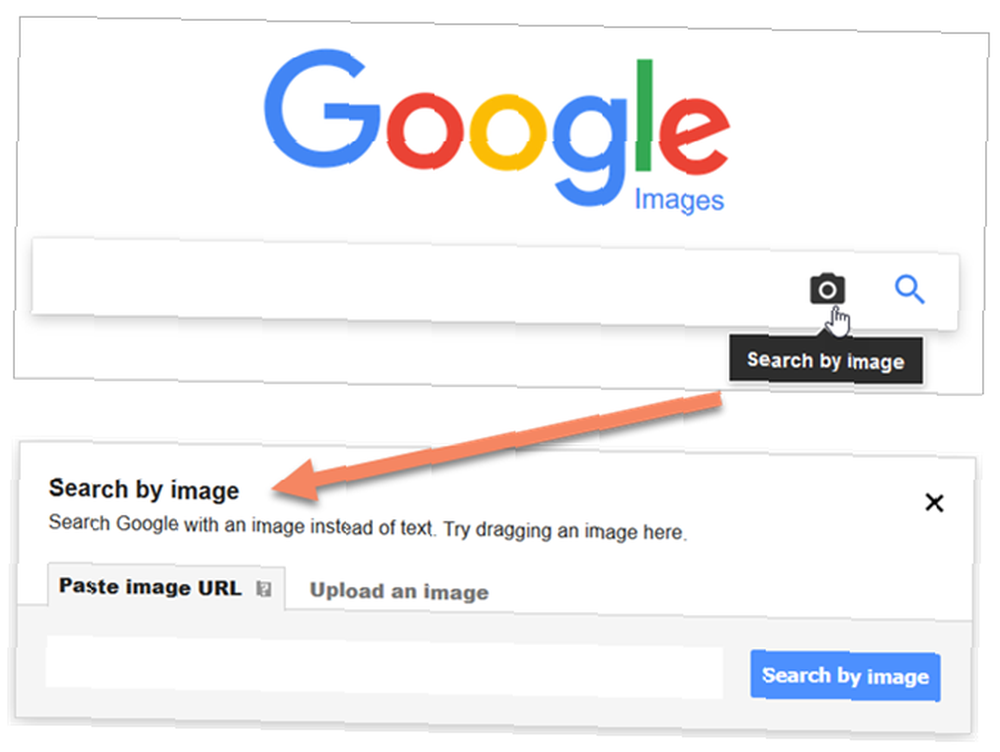
Vous pouvez également faire une recherche d’image inversée avec votre navigateur. Par exemple, si vous utilisez Google Chrome, vous pouvez cliquer avec le bouton droit sur une image et sélectionner Rechercher une image dans Google dans le menu contextuel.
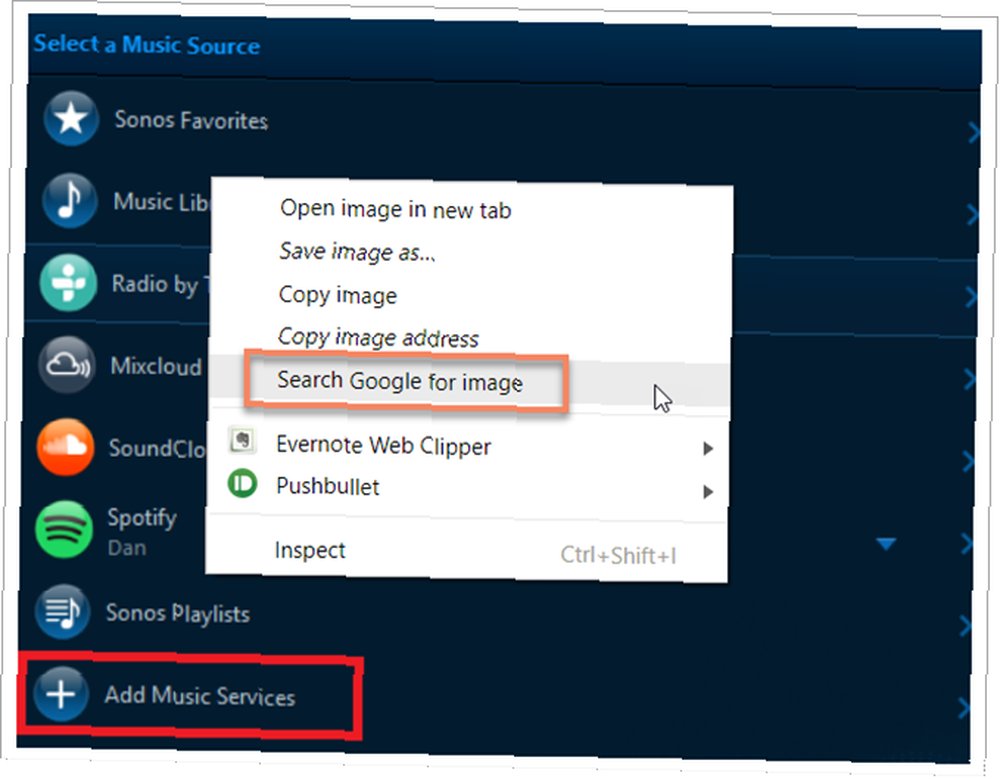
Pour les autres navigateurs, vous devrez installer une extension. Vous pouvez rechercher dans la boutique complémentaire de votre navigateur ou jeter un coup d'œil à ces options..
- Firefox: Recherche inversée Google
- Opéra: Recherche inversée Google
- Safari: Recherche inversée
Comment voir votre historique de recherche Google
Pour voir l'historique de vos recherches, assurez-vous d'être connecté à Google. Ensuite, vous avez quelques méthodes différentes pour accéder à votre historique.
- Première méthode: Sur une page de résultats de recherche Google, cliquez sur Réglages sous le champ de recherche et sélectionnez L'histoire.
- Méthode deux: Sur une page de résultats de recherche Google, cliquez sur Réglages sous le champ de recherche et sélectionnez Paramètres de recherche. Faites défiler jusqu'à Historique des recherches et cliquez sur le lien.
- Méthode trois: Cliquez sur votre profil en haut de n'importe quelle page Google et cliquez sur le bouton Mon compte Faites défiler un peu et cliquez Aller à mon activité.

Comment supprimer votre historique de recherche Google
Une fois que vous avez accédé à votre historique de recherche, vous pouvez le supprimer avec les options flexibles suivantes.
Supprimer l'historique de recherche Google par jour
Supprimer votre activité pour le jour actuel. Clique le Plus (icône à trois points) et sélectionnez Effacer. Vous pouvez également faire défiler des jours spécifiques pour supprimer ces activités..
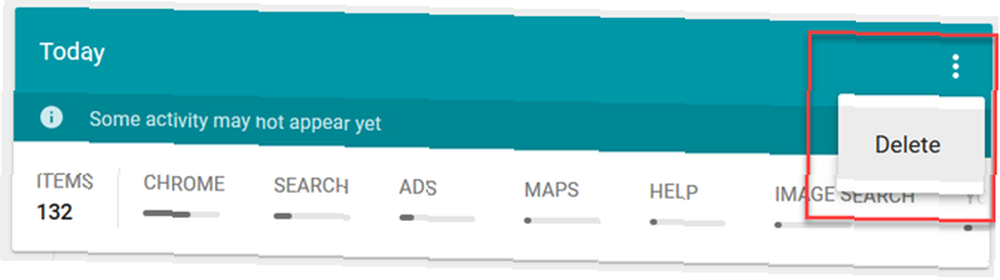
Supprimer l'historique de recherche Google par heure
Effectuez la même action pour supprimer les sites que vous recherchez à un moment donné avec le bouton Plus bouton et Effacer sélection.
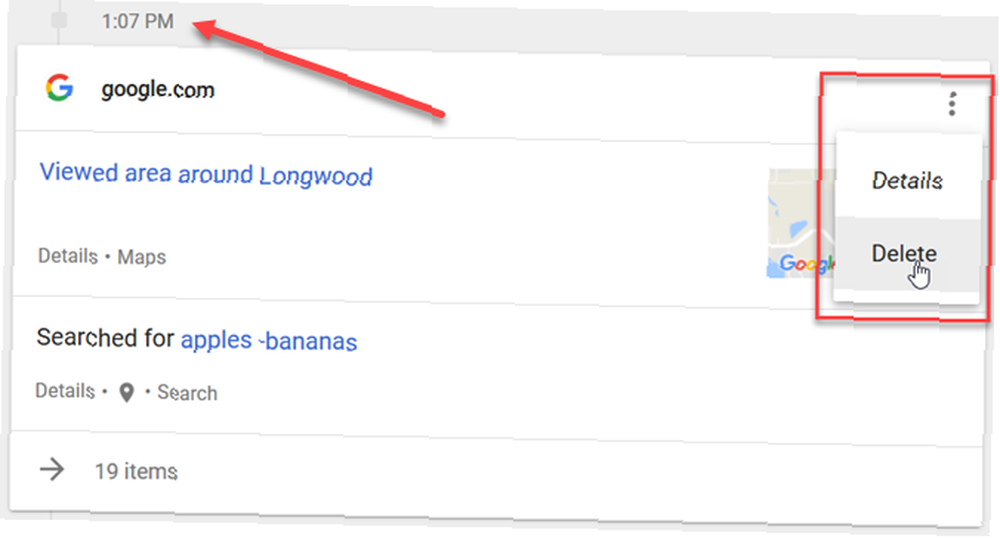
Supprimer l'historique de recherche Google par site
Pour supprimer un site spécifique, cliquez sur Détails ci-dessous le nom du site. Ensuite, dans la fenêtre pop-up, cliquez sur le bouton Plus bouton et choisissez Effacer.
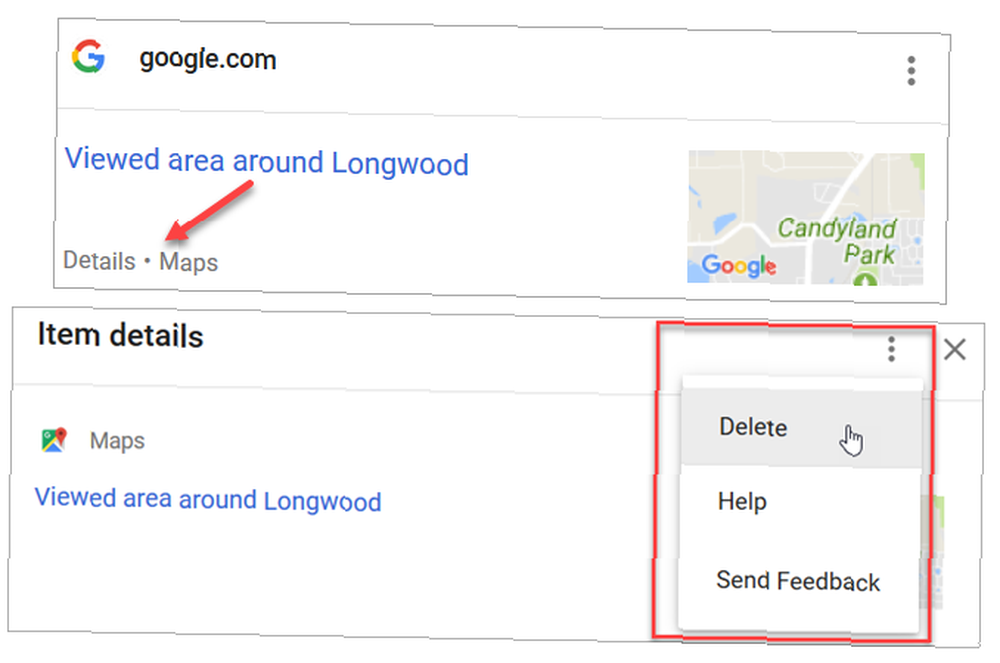
Supprimer l'historique de recherche Google par date, sujet ou produit
Dans le menu de gauche, cliquez sur Supprimer l'activité par. Puis entrez les détails pour supprimer votre sujet d'activité, date ou produit. Cliquez sur Effacer lorsque vous avez terminé.

Confirmez votre suppression
Avec l’une des options ci-dessus pour supprimer votre historique (activité), vous recevrez une notification contextuelle. Pour confirmer votre suppression, cliquez sur D'accord.
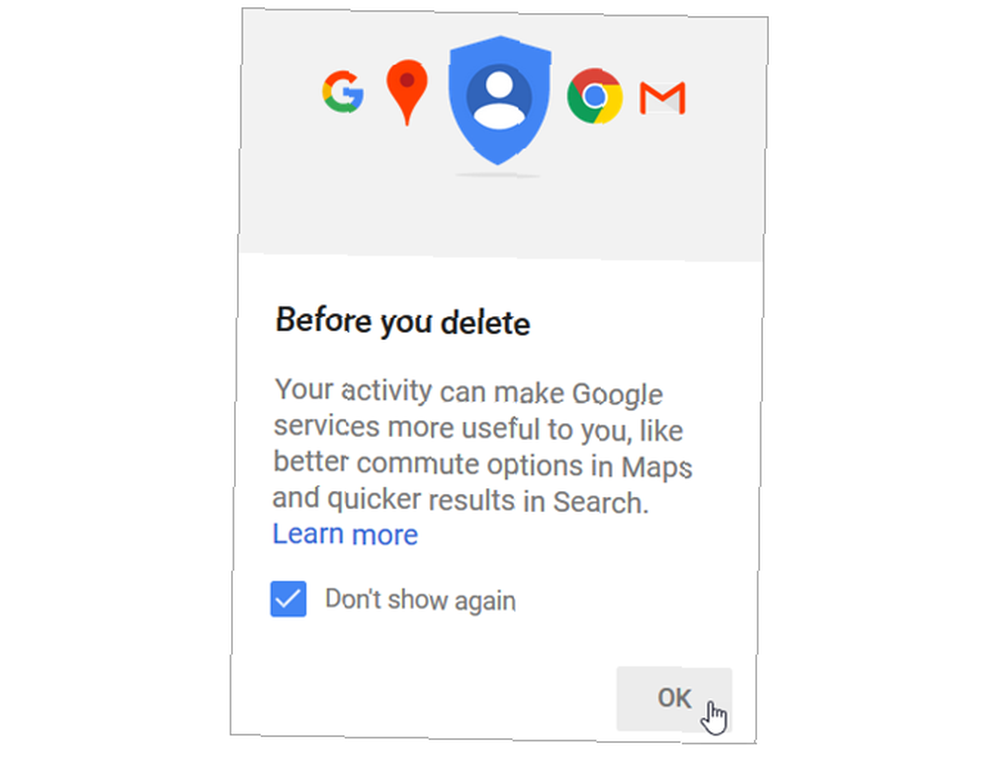
Comment faire de Google votre moteur de recherche par défaut
Si vous voulez vous assurer que Google est toujours votre moteur de recherche par défaut, vous pouvez le faire facilement dans votre navigateur. Voici les instructions pour le changer dans les cinq premiers navigateurs:
Chrome
Chrome étant un produit Google, votre moteur de recherche par défaut devrait déjà être défini. Cependant, voici les étapes pour le changer au cas où.
- Ouvrez le bouton en haut à droite du navigateur pour Personnaliser et contrôler Google Chrome.
- Sélectionner Réglages.
- Faites défiler jusqu'à la Moteur de recherche section et sélectionnez Google dans la Moteur de recherche utilisé dans la barre d'adresse liste déroulante.
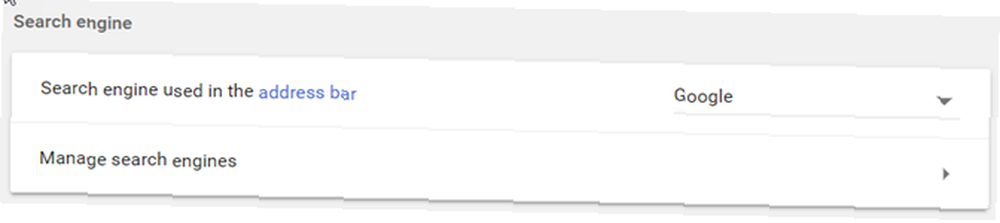
Firefox
Tout d’abord, accédez aux options de Firefox en choisissant Outils> Options dans la barre de menu ou Ouvrir le menu> Options depuis votre barre d'outils.
- Cliquez sur Chercher dans le menu de gauche.
- Sous Moteur de recherche par défaut, sélectionnez Google dans la liste déroulante.
- Vous pouvez ensuite cocher ou décocher les cases ci-dessous pour les options de suggestion de recherche..
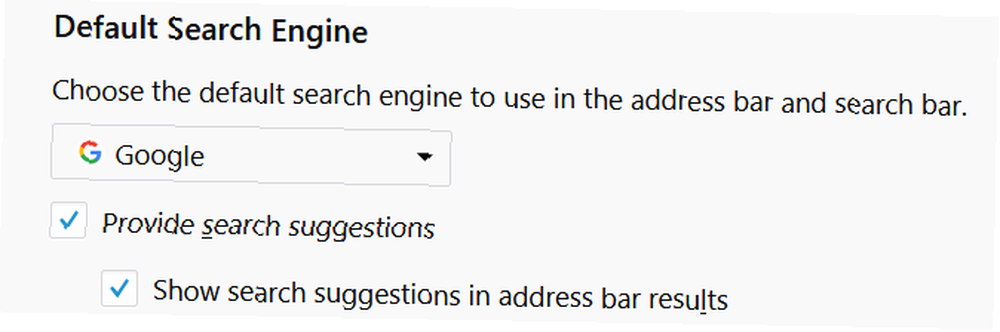
Opéra
Opera est aussi facile à changer que Chrome et Firefox.
- Cliquez sur le bouton en haut à gauche du navigateur pour Personnaliser et contrôler Opera.
- Choisir Navigateur dans le menu de gauche.
- Sous Chercher, sélectionnez Recherche Google dans la liste déroulante.
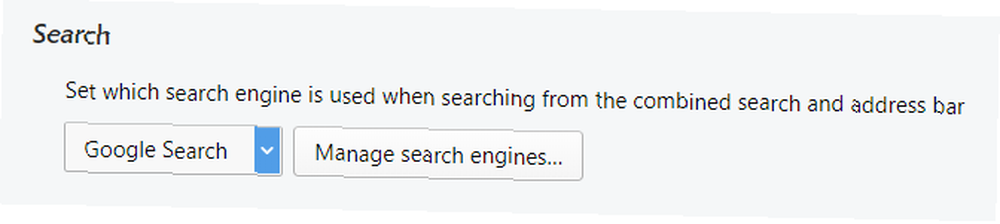
Safari
Sur macOS, Safari fournit également un moyen simple de modifier votre moteur de recherche par défaut..
- Ouvrir Safari et cliquez sur le même bouton nommé dans votre barre de menu macOS.
- Sélectionner Préférences.
- Clique le Chercher
- Sélectionnez Google dans la liste déroulante..
- Vous pouvez ensuite cocher ou décocher la case en dessous des suggestions de moteurs de recherche..
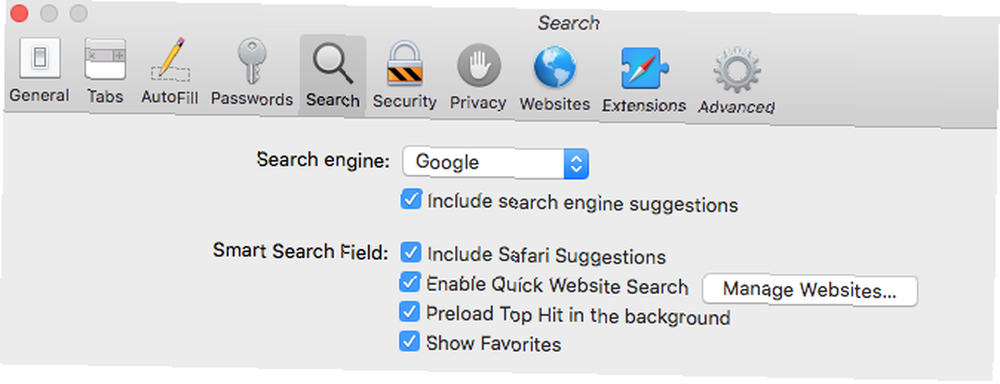
Bord
Microsoft Edge rend un peu plus fastidieux de modifier votre moteur de recherche par défaut, loin de Bing. Mais cela peut être fait.
- Cliquez sur le bouton en haut à droite du navigateur pour Paramètres et plus.
- Sélectionner Réglages.
- Faites défiler et cliquez Afficher les paramètres avancés.
- Faites défiler jusqu'à ce que vous voyez Rechercher dans la barre d'adresse avec Bing.
- Clique le Changer le moteur de recherche
- Sélectionnez Google et cliquez sur Définir par défaut.
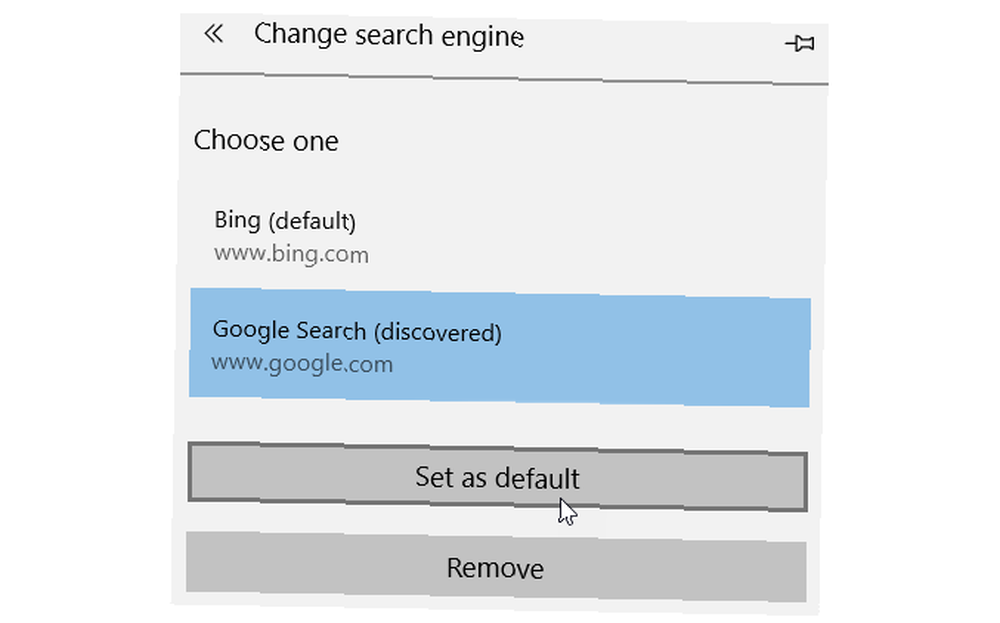
Si vous ne voyez pas Google en option pour votre navigateur par défaut, fermez simplement vos paramètres et ouvrez Google dans l’un de vos onglets. Suivez ensuite les étapes ci-dessus une fois de plus et Google devrait figurer parmi vos options..
Comment activer et désactiver Google SafeSearch
Si vous partagez votre ordinateur avec vos enfants, activez SafeSearch de Google. Cette fonctionnalité empêche les contenus explicites tels que les vidéos, les images et les sites Web de s'afficher dans les résultats de la recherche..
Activer et désactiver SafeSearch est aussi simple que deux clics.
Dans la page de résultats de recherche Google, cliquez sur Réglages sous le champ de recherche. Ensuite, sélectionnez soit Activer SafeSearch ou Désactiver SafeSearch, en fonction de votre réglage actuel.
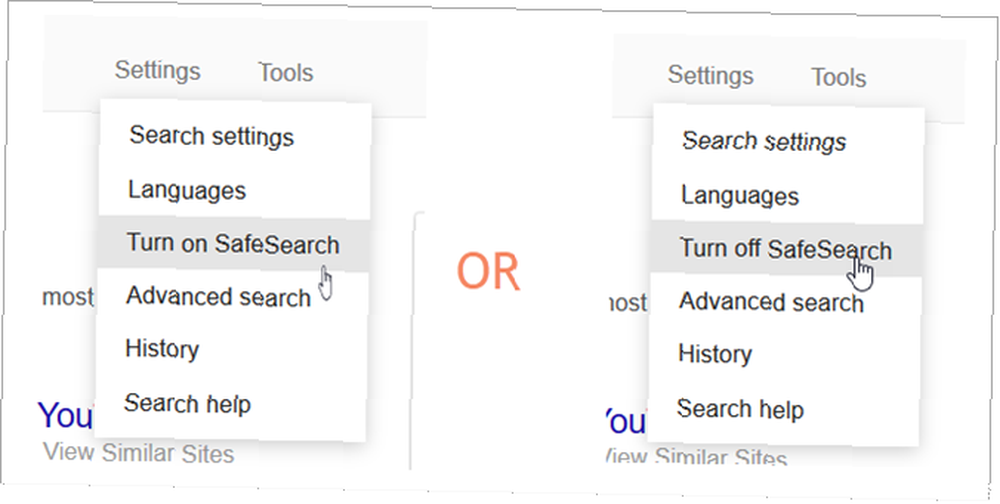
Vous pouvez également verrouiller les paramètres de SafeSearch afin que les autres utilisateurs ne puissent pas le modifier. Encore une fois, cliquez sur Réglages sous la zone de recherche, mais suivez plutôt ces étapes.
- Sélectionner Paramètres de recherche.
- Cochez la case pour activer ou désactiver Filtres SafeSearch.
- Verrouillage des clics Recherche sécurisée.
- Vous serez invité à vous connecter à votre compte Google si vous êtes déconnecté..
- Confirmez l'action en cliquant sur Verrouiller SafeSearch sur l'écran suivant.
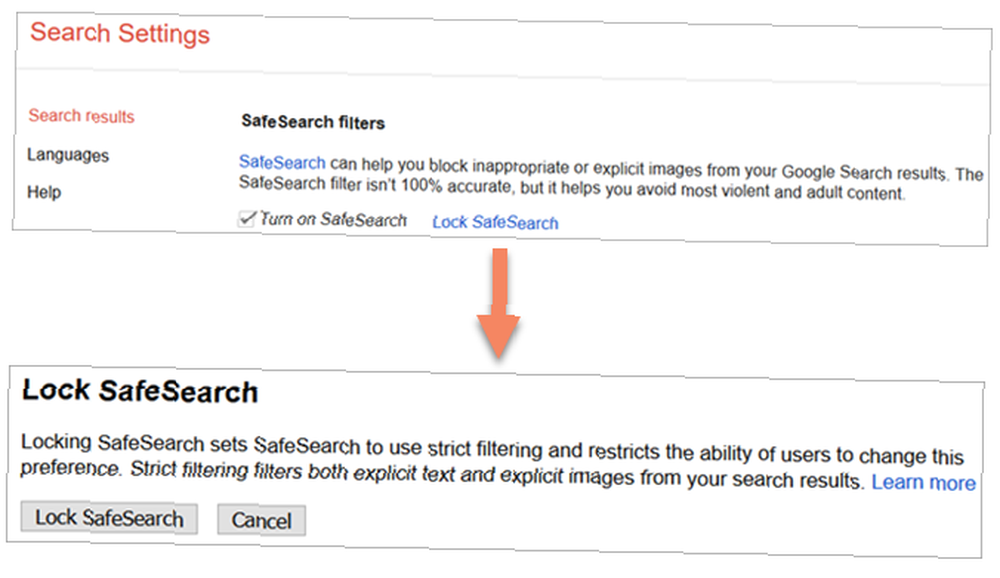
Pour plus d'informations sur la fonctionnalité Google SafeSearch, consultez la page de support de Google..
Comment changer la langue dans la recherche Google
Vous disposez d'options pour modifier la langue que Google doit utiliser pour vos résultats de recherche ou pour tous les produits Google. À partir de la page de résultats de recherche Google, procédez comme suit..
- Cliquez sur Réglages directement en dessous du champ de recherche.
- Sélectionner Les langues.
- Choisissez la langue d'utilisation des produits Google..
- Choisissez la langue dans laquelle vous souhaitez afficher les résultats de votre recherche en cliquant sur modifier.
- Cliquez sur sauvegarder.
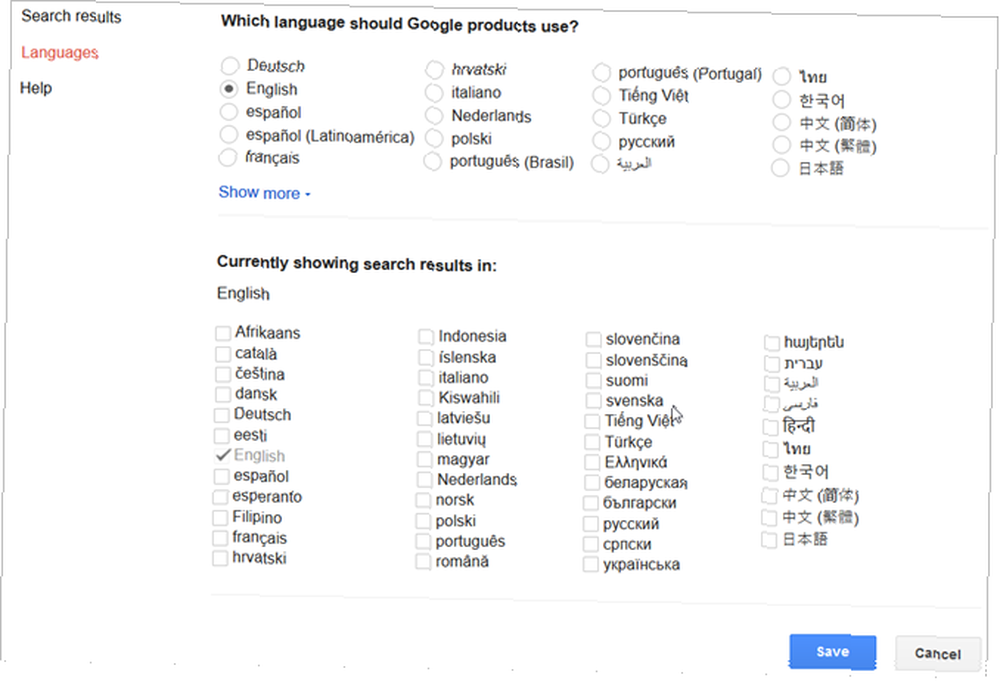
Aller de l'avant et Google
Peut-être connaissez-vous toutes ces astuces pour améliorer votre recherche sur Google? Ce site Web génial vous apprendra des centaines de conseils de recherche Google Ce site Web génial vous apprendra des centaines de conseils de recherche Google voulez obtenir des résultats rapides et précis, vous voudrez apprendre ces astuces simples mais étonnantes. . Ou peut-être avez-vous vu quelque chose que vous ne saviez pas exister.











